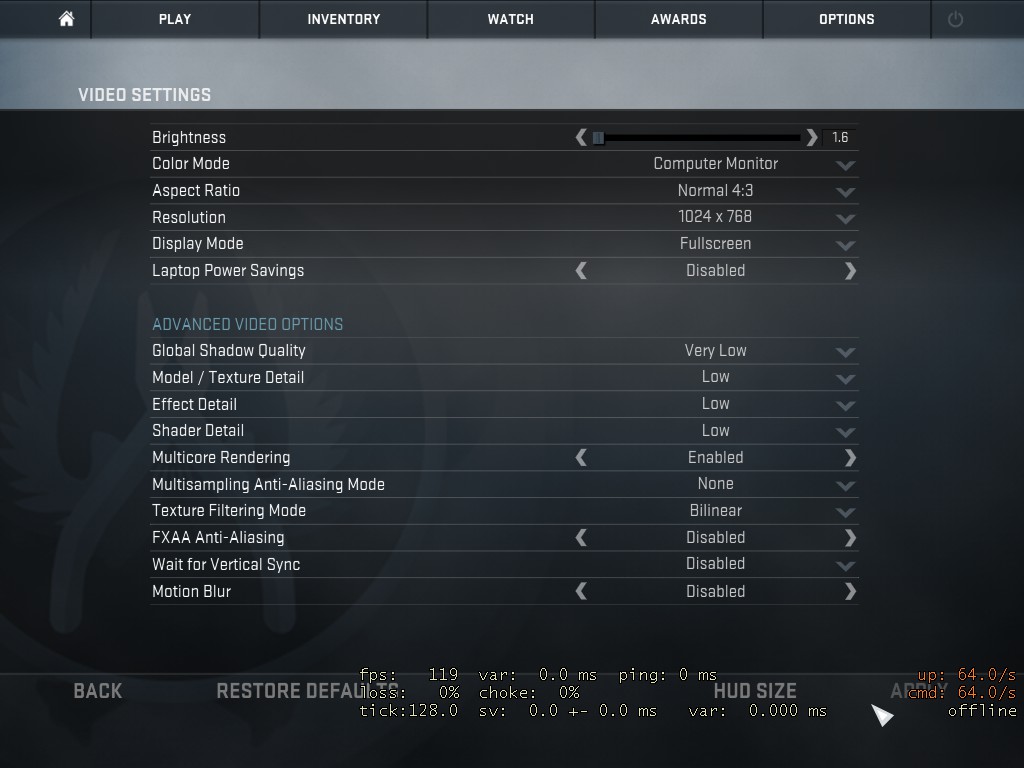Содержание
На что влияют настройки графики в играх, и как повысить fps, сохранив лучшее качество — Промо на DTF
Разбираемся, чем отличается SMAA от MSAA, и почему анизотропную фильтрацию чаще всего можно не снижать.
58 914
просмотров
Материал подготовлен при поддержке Dell Technologies
Возможность тонко настраивать качество графики и производительность игр — одно из ключевых преимуществ ПК-гейминга. Правда, чаще всего многочисленные ползунки и переключатели подписаны аббревиатурами и терминами без расшифровок, которые только запутывают пользователя.
Владельцы топовых систем просто выкручивают всё на максимум, но большинству игроков приходится либо смириться с «Низким» или «Средним» пресетом, либо экспериментировать с каждой настройкой в отдельности, пытаясь найти баланс между качеством и производительностью именно для их системы.
По данным Steam, в Топ-10 самых распространённых видеокарт входят в основном модели начального и среднего сегментов — исключение составляет предфлагман прошлого поколения GTX 1080 на 8 месте (2,37% от общего числа). Актуальные топы вроде GeForce RTX 2070 Super или выше встречаются не выше 12 места, а RTX 2080 Ti имеют и 0,88% от пользователей Steam).
Актуальные топы вроде GeForce RTX 2070 Super или выше встречаются не выше 12 места, а RTX 2080 Ti имеют и 0,88% от пользователей Steam).
Поэтому мы составили небольшой гайд по тому, за что отвечают наиболее распространённые настройки графики и какое влияние они оказывают на производительность.
Универсальных советов здесь не будет — набор настроек в разных играх отличается, а оптимизация часто подкидывает сюрпризы. Поэтому экспериментировать самостоятельно всё равно придётся.
Этот материал подготовлен при поддержке Dell Technologies. В своих игровых ноутбуках серии G она старается соблюдать баланс цены и производительности. О самой новой модели, G3 3500, мы рассказываем в конце материала. Этот гайд поможет играть в любые игры на ней и других компьютерах наиболее комфортно.
Как следить за производительностью
Прежде, чем мы перейдём к оптимизациям, необходимо обеспечить себя правильными инструментами.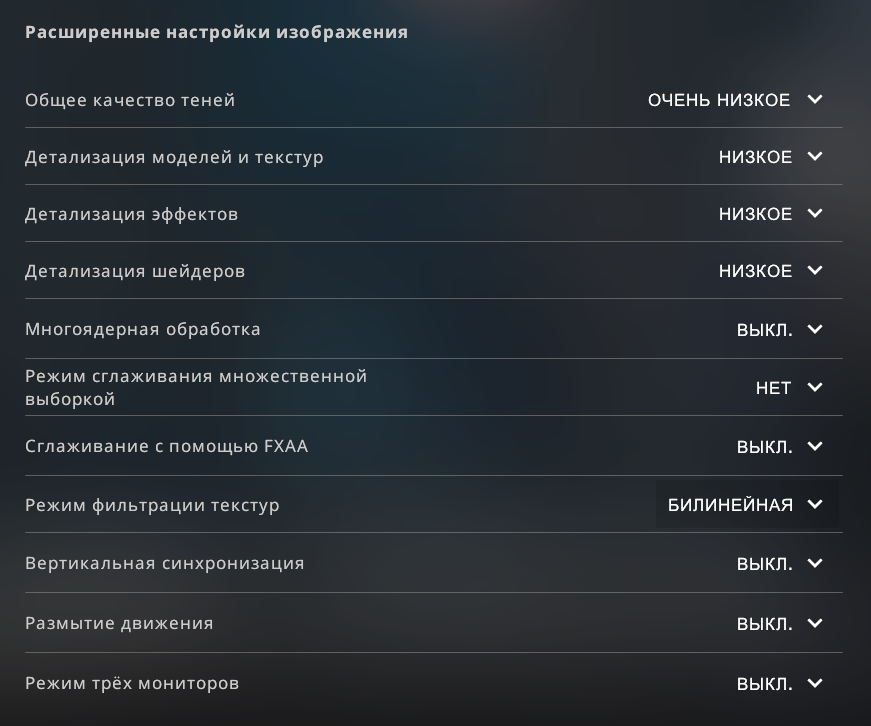 Сначала разберёмся, что именно вызывает проблемы с производительностью, внимательно изучив поведение игры.
Сначала разберёмся, что именно вызывает проблемы с производительностью, внимательно изучив поведение игры.
Для этого можно использовать встроенную в Windows 10 игровую панель Game Bar — при нажатии комбинации Win+G откроется меню, в котором можно вывести на экран простую статистику использования процессора, видеокарты и оперативной памяти.
Для большинства задач этого должно хватить — если видите, что какой-то из компонентов постоянно загружен на 100%, значит, нужно немного облегчить ему работу.
Для более детальной диагностики можно использовать MSI Afterburner — эта программа на базе Riva Tuner в основном используется для тонкой настройки и разгона видеокарт, но для диагностики и тестирования игр она также одна из лучших. Afterburner собирает подробную статистику о загрузке компонентов с точностью до отдельных потоков процессора, температурах и игровой производительности вроде времени отрисовки кадра. Часть этих показателей можно выводить прямо на экран, остальное — изучать на графиках в самой программе.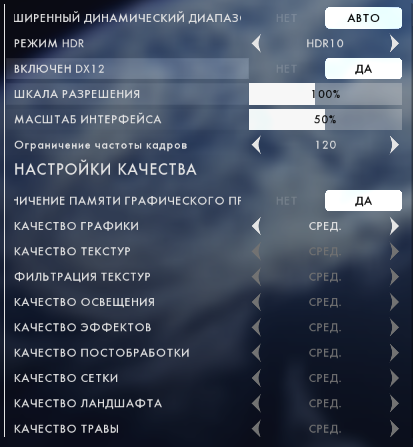
На графиках видно, что больше всего нагрузки на видеопамять приходится в момент запуска игры, тогда как графический процессор работает всё время, и нагрузка на него зависит от происходящего на экране
При замерах fps стоит обращать внимание на показатели среднего и редких (1%) и очень редких (0,1%) событий — абсолютный максимум и минимум не дают никакого представления о реальной производительности системы, тогда как средний фреймрейт задаёт уровень ожиданий от системы, а 1% и 0,1% позволяют отслеживать периодические просадки и соотносить пики с тем, что происходило в этот момент с процессором, памятью и видеокартой.
За что отвечает процессор
Каждый аспект происходящего на экране зависит от определённого компонента системы. Если упростить, процессор руководит тем, что «рисует» видеокарта, обеспечивает работу интерфейса, реализует искусственный интеллект и считает числовые показатели (например, траектории полёта пуль и урон от попадания).
В основном у пользователя нет возможности контролировать нагрузку на процессор — тут всё на совести разработчиков. В зависимости от оптимизации, игры могут использовать разное количество ядер, по-разному зависеть от частот. Эти параметры постоянны и либо не меняются совсем, либо улучшаются патчами.
Из всех настроек графики на процессор влияют только те, от которых зависит количество объектов на экране. Эти настройки есть не во всех играх, но до некоторых можно добраться через файлы игры (например, количество частиц в Fallout и The Elder Scrolls).
- Дальность прорисовки (в играх с открытым миром)
- Растительность
- Количество NPC (например, «размер отряда» в серии Total War)
- Частицы — этот параметр есть не во всех играх и может означать разные вещи например, пыль в воздухе
Настройки графики в Red Dead Redemption 2 | Ноутбук Dell G3 3500
Лучший способ «помочь» процессору — отключить фоновые задачи и запускать игру в полноэкранном режиме, а не в окне.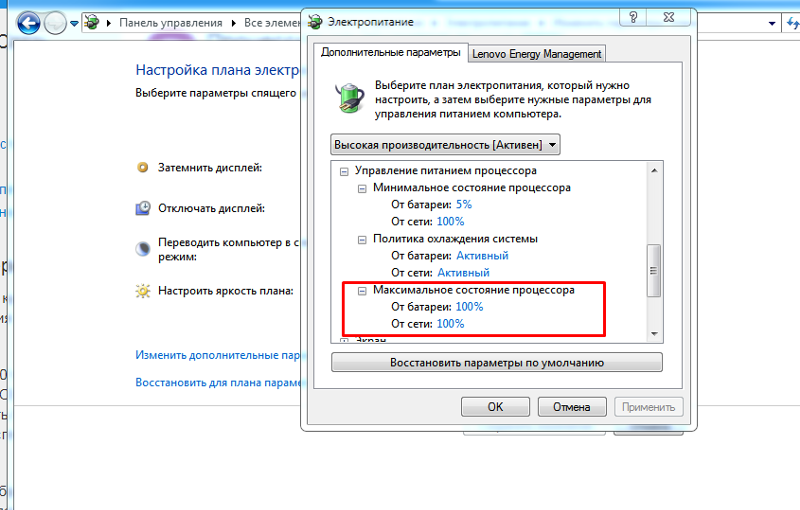 Запущенный одновременно с игрой браузер, музыкальный плеер, мессенджеры и другие программы перетягивают на себя часть ресурсов процессора и забивают оперативную память.
Запущенный одновременно с игрой браузер, музыкальный плеер, мессенджеры и другие программы перетягивают на себя часть ресурсов процессора и забивают оперативную память.
За что отвечает видеокарта
Видеокарта отвечает за производство изображения — большинство настроек влияют именно на её загрузку. Ниже мы разбили наиболее распространённые настройки по уровню требовательности и коротко описываем их эффект.
Высокая нагрузка
В зависимости от особенностей оптимизации конкретных игр, перечисленные ниже настройки могут оказывать разное влияние на производительность. Также многое зависит от архитектуры графического процессора и графического API (DirectX, Vulkan) — но чаще всего именно эти параметры необходимо снижать в первую очередь.
- Разрешение — чем выше разрешение рендеринга, тем больше пикселей видеокарта должна выводить на экран. При переходе с 1080p на 1440p количество пикселей увеличивается на 70%, а в 4К — в 4 раза.
- Качество текстур — этот параметр в основном зависит от объёма видеопамяти, нежели от производительности графического процессора.
 Если вы замечаете, что текстуры на объектах не успевают прогрузиться, значит, они слишком тяжёлые и видеокарта не может держать на готове все необходимые ресурсы. Для современных игр желательно иметь не менее 4 ГБ видеопамяти.
Если вы замечаете, что текстуры на объектах не успевают прогрузиться, значит, они слишком тяжёлые и видеокарта не может держать на готове все необходимые ресурсы. Для современных игр желательно иметь не менее 4 ГБ видеопамяти. - Сглаживание (Anti Aliasing) — применяется для того, чтобы скрыть «лесенки» по краям объектов. Существует несколько способов сглаживания с разным эффектом и разной требовательностью, мы рассмотрим их отдельно.
- Глобальное освещение — общий термин, который обозначает симуляцию реалистичного освещения. Сюда входят и классические методы, и трассировка лучей в реальном времени, но на производительность освещение влияет в любом случае.
- Объёмные лучи и туман (Volumetric Lighting/Fog, God Rays) — техноллогия создания выразительных эффектов вроде отдельных лучей света, проходящих через окно или облаков густого тумана/пыли которые реалистично перекрывают видимость. Это одна из самых требовательных настроек графики.

Пример объёмного тумана в Red Dead Redemption 2
- Детализация (Level of Detail) — определяет не количество и качество проработки мелких деталей на объектах, а расстояние, на котором они будут отображаться. Для каждого объекта в игре существует несколько моделей с разной степенью детализации, которые сменяют одна другую в зависимости от близости к игроку и видимости. Низкое значение LoD уменьшает проработку объектов в отдалении и хорошо сказывается на частоте кадров, но может привести к внезапному появлению деревьев и пресонажей прямо на глазах у игрока.
- Отражения — бывают как симулированные (Screenspace), так и с сипользованием трассировки лучей (DXR). В первом случае на «отражающей» поверхности появляется текстура отражения при условии, что отражаемый объект также находится в кадре. Реалистичные отражения с трассировкой работают в пределах всей сцены и могут оражать даже то, что в кадр не попадает, но намного более требовательны к железу.

- Тени — как и отражения, бывают статичными («запечёнными») и процедурнми, которые генерируются при помощи трассировки лучей. Тени с трассировкой требуют намного больше производительности и работают не на всех видеокартах.
- Фоновое затенение (Ambient Occlusion) — существует несколько технологий для создания «контактных» теней и наложения теней друг на друга. «Окклюзиями» называется наложение теней от других объектов, тогда как стандартными методами в играх расставляются только тени, отбрасываемые непосредственно самими объектами. Технология Horizon-Based Ambient Occlusion (HBAO/HBAO+) достаточно требовательна при условии, что в игре много объектов, к которым применяется фоновое затенение.
Фоновое затенение довольно сильно сказывается на производительности, если на экране много мелких пересекающихся объектов вроде листьев в кронах деревьев Источник
Низкая нагрузка
Отключение этих параметров на современных ПК не даёт ощутимого прироста производительности. В зависимости от игры и конфигурации железа можно выиграть до 10% fps, но оно того не стоит.
В зависимости от игры и конфигурации железа можно выиграть до 10% fps, но оно того не стоит.
- Размытие в движении (Motion Blur), хроматические аберрации и зернистость (Film Grain) — фильтры, призванные добиться «кинематографичного» эффекта. Они симулируют эффекты, присущие съёмке на киноплёнку и не наносят критического вреда производительности.
- Фоновое затенение (Ambient Occlusion) — если в игре много мелких объектов и помещений со сложной геометрией, HBAO может сильно нагружать видеокарту. Тогда можно переключиться на SSAO — намного менее требовательную альтернативу, которая не всегда работает корректно из-за достаточно примитивного алгоритма, но всё равно делает объекты более объёмными, чем совсем без затенения.
- Тесселляция — позволяет улучшать качество текстур. Каждый полигон на изначальной модели процедурно разбивается на несколько, благодаря чему визуально объект становится более детализированным. В современных видеокартах для этого есть отдельные блоки, поэтому на производительности процесс сказывается незначительно.

- Глубина резкости (Depth of Field) — симуляция оптического эффекта, который обычно используют в кино или на фотографиях. «Главный» объект находится в фокусе, а фон — размывается, чтобы сконцентрировать внимание зрителя. Чаще всего это эффект не очень сильно сказывается на производительности, и его использование в основном зависит от предпочтений игрока.
- Анизотропная фильтрация — в некоторых играх есть возможность выбрать опции Bilinear или Trilinear Filtering, но это устаревшие технологии, которые заменила анизотропная фильтрация. Фильтрация улучшает видимое качество текстур на объектах, расположенных под углом и создаёт плавные переходы между разными уровнями проработки текстур в зависимости от дальности. Чем выше уровень (до х16), тем острее может быть угол, под которым игрок смотрит на объект, чтобы на нём сработала фильтрация
Пример включённой и выключенной анизотропной фильтрации
Как выбрать сглаживание
В отличие от большинства параметров, в настройках сглаживания игры предлагают не шкалу от низкого к высокому, а несколько аббревиатур, которые не дают контекста для того, чтобы определить различия.
Примеры разных типов сглаживания на примере Total War: Warhammer 2
Все технологии сглаживания ориентированы на то, чтобы избавиться от «лесенок» и сделать линии более плавными. Неровности появляются там, где граница между объектом и фоном проходит не между пикселями на экране, а по диагонали. Разные технологии справляются с этим эффектом по-разному, и при этом у каждой свои побочные эффекты и уровень требований к производительности системы.
- SSAA (Super Sampling Anti Aliasing) — один из первых способов сглаживания но до сих пор в числе наиболее эффективных. Технология заставляет видеокарту рендерить изображение в более высоком разрешении, а потом сжимает до разрешения экрана. Основной недостаток — затраты ресурсов получаются огромные, и эффективным SSAA можно считать только на очень мощных ПК.
- MSAA (Multi Sampling Anti Aliasing) — с каждого пикселя собирается несколько проб (до 8х) цвета в разных местах.
 Если одна или больше проб оказывается другого цвета, система выбирает «промежуточный» оттенок. Анализ и сглаживание применяется точечно только к границам объектов, поэтому влияние на производительность ниже, чем у SSAA.
Если одна или больше проб оказывается другого цвета, система выбирает «промежуточный» оттенок. Анализ и сглаживание применяется точечно только к границам объектов, поэтому влияние на производительность ниже, чем у SSAA. - MFAA (Multi-Frame Sampling Anti Aliasing) — вариант MSAA от NVIDIA, в котором несколько проб распределяются по соседним кадрам. Результаты аналогичны MSAA, но на фреймрейте эта технология сказывается слабее, так как видеокарта анализирует данные последовательно, а не одновременно.
- FXAA (Fast-Approximate Anti-Aliasing) / MLAA (Morphological Anti-Aliasing) — варианты сглаживания при помощи постобработки от NVIDIA и AMD соответственно. Видеокарта рендерит изображение без изменений, но перед отображением на экране к готовому кадру применяется фильтр, который размывает края объектов. Этот процесс практически не сказывается на fps, но и результат получается достаточно сомнительный.
- SMAA (Sub-Pixel Morphological Anti-Aliasing) — метод сглаживания, который применяет анализ границ объектов (как MSAA), но при постобработке (как FXAA).
 В результате — немного требовательнее, чем FXAA, но границы получаются менее размытыми.
В результате — немного требовательнее, чем FXAA, но границы получаются менее размытыми. - TAA (Temporal Anti Aliasing) — метод постобработки при котором система анализирует один или несколько предыдущих кадров. Этот метод лучше всего борется с мерцанием по краям движущихся объектов, но приводит к «замыливанию» и артефактам на границах. Немного требовательнее, чем FXAA. Некоторые игры предлагают дополнительный фильтр, который добавляет картинке резкости после применения TAA.
- TXAA (TAA + MSAA)— технология от NVIDIA, которая комбинирует суперсемплинг по двум или четырём точкам с временным сглаживанием. Размытие на границах получается минимальным, изображение описывают как «мягкое» и «кинематографичное». Требовательность ниже, чем у MSAA и SSAA, но выше, чем у других описанных методов.
- NVIDIA DLSS 2.0 (Deep Learning Super Sampling) — единственный способ сглаживания, который улучшает, а не ухудшает производительность.
 Видеокарта рендерит изображение в более низком разрешении, чем требуется, а потом увеличивает и сглаживает картинку при помощи аналога TAA и нейросети, которая работает на отдельных тензорных ядрах. Поддерживается только видеокартами GeForce RTX 2060 и выше.
Видеокарта рендерит изображение в более низком разрешении, чем требуется, а потом увеличивает и сглаживает картинку при помощи аналога TAA и нейросети, которая работает на отдельных тензорных ядрах. Поддерживается только видеокартами GeForce RTX 2060 и выше.
Наиболее предпочтительным способом сглаживания без сомнения можно назвать DLSS 2.0, но его поддерживает не так много видеокарт и в небольшом количестве игр. В остальных случаях стоит рассматривать MSAA, TXAA и SMAA — для каждой игры лучший вариант по соотношению качества и производительности будет свой.
В ноутбках Dell G3 3500 — процессоры Intel Core 10-го поколения и графика GTX 1650, 1650 Ti, 1660 Ti или RTX 2060. «Оперативки» – 8 или 16 ГБ. А система хранения данных может состоять как только из SSD, так и из связки SSD+HDD. И её, и «оперативку» можно апргрейдить самостоятельно: если в процессе ничего не сломается, то Dell за это не лишит гарантии.
У модели много портов, в том числе Thunderbolt 3. А учитывая универсальный дизайн и компактные размеры, ноутбук можно использовать и как игровой, и как рабочий лэптоп сразу.
А учитывая универсальный дизайн и компактные размеры, ноутбук можно использовать и как игровой, и как рабочий лэптоп сразу.
Посмотреть
За что отвечают настройки графики в играх, и как они влияют на FPS. Часть 2
Игра на ПК в числе прочих дает одно важное преимущество: возможность настроить картинку «под себя», найти баланс между производительностью и качеством графики. Есть, правда, загвоздка: многие игроки не до конца понимают, на что влияет тот или иной параметр в настройках. Рассказываем, что к чему.
Это вторая часть нашего гайда. Первая, где собраны основные настройки вроде разрешения, качества текстур и теней, вы можете прочитать по ссылке.
Качество освещения (Lightning Quality)
То, насколько правдоподобно симулируется освещение в игре. Если это единственный подобный параметр в игре, то именно в эту настройку заложили уйму других, будь-то и объемный свет, и рассеивание лучей, и отражения, а иногда даже глобальное затенение.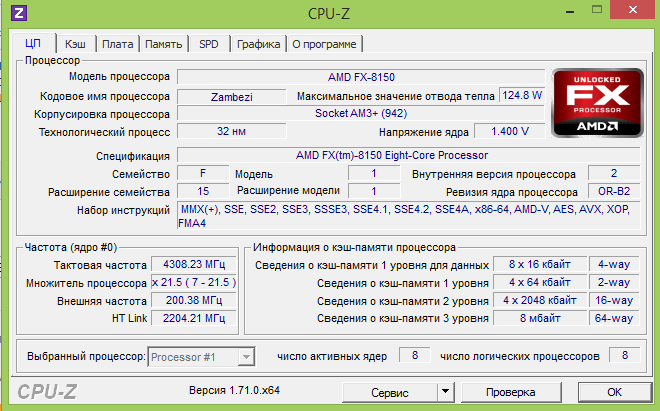 Освещение — это, пожалуй, вообще едва ли не самое основное из всего, что влияет на красоту картинки: оно делает ее объемной, натуралистичной, правдоподобной. Но и ресурсов все это дело «кушает» тоже немало. Именно поэтому, например, Nvidia так расхваливает свои новые RTX-видеокарты — они изначально разработаны под Ray Tracing — метод рендеринга, предполагающий правдоподобную симуляцию каждого луча.
Освещение — это, пожалуй, вообще едва ли не самое основное из всего, что влияет на красоту картинки: оно делает ее объемной, натуралистичной, правдоподобной. Но и ресурсов все это дело «кушает» тоже немало. Именно поэтому, например, Nvidia так расхваливает свои новые RTX-видеокарты — они изначально разработаны под Ray Tracing — метод рендеринга, предполагающий правдоподобную симуляцию каждого луча.
Влияние на производительность
Зависит от движка, но почти во всех современных играх — очень сильное. Симулировать свет — это очень непросто, так что врубайте «ультра» только если у вас действительно мощная видеокарта.
2 фото
Качество эффектов (Effects Quality)
Название говорит само за себя: чем выше этот параметр, тем красивее в игре различные эффекты. Взрывы, дым, огонь, вырывающийся из дула оружия, искры от попадания пуль в металл, лазерные лучи и так далее. Часто сюда входит и качество частиц, если для них в настройках нет отдельного параметра.
Влияние на производительность
Тоже зависит от игры, чаще всего не особенно высокое. Но чем выше этот параметр, тем сильнее будет нагружаться ваша видеокарта в загруженных сценах, например, при масштабных перестрелках. Так что если игра начинает «подлагивать» в особо динамичные моменты, можно попробовать поиграться с этим ползунком, прежде чем снижать, например.
Но чем выше этот параметр, тем сильнее будет нагружаться ваша видеокарта в загруженных сценах, например, при масштабных перестрелках. Так что если игра начинает «подлагивать» в особо динамичные моменты, можно попробовать поиграться с этим ползунком, прежде чем снижать, например.
…Качество шейдеров (Shader Quality)
Шейдеры — это специальные программы для вашей видеокарты, исполняемые ее процессором. Грубо говоря, это такие «инструкции» от игры вашей GPU, по которым та понимает, как именно нужно отрисовывать тот или иной эффект. Чаще всего шейдеры используются для улучшения освещения, затенения, создания эффектов преломления лучей в воде (помните, как взрывала мозг та самая «шейдерная водичка из Half-Life 2: Lost Coast?), отражений, рассеиваний и так далее. Так что да, эта опция работает в тандеме с другими параметрами: качеством освещения и качеством теней. Существует три вида шейдеров: вершинные, геометрические и пиксельные, но игры, где можно отрегулировать качество каждого из них отдельно, встречаются невероятно редко.
Соответственно, чем выше качество шейдеров, тем лучше описанные выше эффекты, красивее тени и свет, реалистичнее геометрия — и тем сильнее нагрузка на видеокарту. Именно на видеокарту — потому что шейдеры считаются только GPU.
Влияние на производительность
Чаще всего — высокое. Например, в GTA V это один из самых «тяжелых» параметров в игре — снизив качество шейдеров с «Ультра» на средниее значение, вы получите прирост больше, чем в 15 FPS. Но бывает и так, что снижение этого параметра почти ничего не дает, как, например, в Mass Effect Anromeda.
2 фото
Здесь и далее: первая картинка — низкие значения, вторая — высокие.
Качество декалей (Decals Quality)
Декали — это дополнительные объекты или, скажем, текстуры, которые накладываются сверху на другие поверхности и текстуры. Дырки от пуль, следы крови, ржавчина на трубах, газетные вырезки на стене и так далее, — чаще всего разработчики используют декали, чтобы сделать поверхности в игре разнообразнее. Это быстрее и проще, чем рисовать текстуру целиком.
Это быстрее и проще, чем рисовать текстуру целиком.
Соответственно, чем выше качество декалей, чем четче они будут выглядеть.
Влияние на производительность
Ничтожное.
Поле зрения (Field of View)
Простыми словами — то, сколько всего «влезает» в экран. Чаще всего регулируется в играх от первого лица. Чем выше этот параметр, тем больше видит ваш персонаж периферическим зрением. В консольных шутерах FoV довольно низкий, из-за чего иногда кажется, что герой смотрит на мир одним глазом (если вы играли в бету Fallout 76, вы понимаете, о чем я), поэтому, играя в них на ПК, есть смысл поднять в настройках ползунок на десять-пятнадцать позиций.
Но не переборщите — если выкрутить FoV на максимум, картинка по бокам начнет искажаться, словно вы снимаете все на «Фишай»-камеру.
Влияние на производительность
Как ни странно, оно есть, хоть и не особенно большое. Больше всего на экране — больше всего нужно отрисовывать, все просто.
Фото: Gamespot.
Детализация и дальность прорисовки (Level of Detail)
Точное назначение этого параметра от игры к игре может отличаться. Чаще всего под этой настройкой подразумевается и количество, предскауземо, объектов на экране, и дальность прорисовки этих объектов. Скажем, если на параметре «низко» уже через 20 метров из вида будут исчезать камни, бревна (если вы, скажем, стоите в лесу) и другие небольшие предметы, то на «Ультра» вы будете видеть их и у самого горизонта.
Иногда вместо этого параметра в игре можно найти сразу несколько, для каждого типа объектов свой: дальность прорисовки травы, дальность прорисовки геометрии и так далее. На картинку это все влияет радикальным образом: именно поэтому, например, игры на PlayStation 4 Pro даже в Full HD смотрятся лучше, чем на обычной PS4 — там выше детализация.
Влияние на производительность
Высокое, причем, как на процессор, так и на видеокарту. По сути, первое, что нужно сделать, если игра тормозит на вашем ПК, — поиграться именно с этими настройками. Если в опциях есть и детализация, и дальность прорисовки, то первый параметр, скорее всего, отвечает за количество полигонов в мелких объектах — и тогда влияет на FPS уже не так сильно.
Если в опциях есть и детализация, и дальность прорисовки, то первый параметр, скорее всего, отвечает за количество полигонов в мелких объектах — и тогда влияет на FPS уже не так сильно.
4 фото
Постобработка (Post-processing)
Проще всего объяснить пост-обработку через мобильную фотографию. Когда ваш смартфон делает снимок, то затем уже на запечатленный кадр накладывается разнообразное количество эффектов, чтобы «подкрасить» его, сделать четче, замазать шумы в тенях, насытить цвета и так далее.
Так и в компьютерной графике: постобработка — это эффекты, накладываемые движком игры на уже просчитанную сцену, на двумерную картинку, которую вы видите.
Сюда могут входить: эффекты размытия экрана, эффект глубины резкости (Depth of Field), разнообразные фильтры «зерна» или старой магнитной пленки, блум, HDR и так далее. Иногда для каждого из этих эффектов в игре есть отдельная опция, но если нет — они «свалены» именно сюда. Постобработка помогает разработчикам передать настроение сцены, скажем, снизив насыщенность цветов в определенный момент, или скрыть недостатки игровой графики. Но иногда с ней перебарщивают, из-за чего кажется, что на изображение накинули сразу 5 Instagram-фильтров одновременно. Особенно беда с этим в азиатских MMO.
Но иногда с ней перебарщивают, из-за чего кажется, что на изображение накинули сразу 5 Instagram-фильтров одновременно. Особенно беда с этим в азиатских MMO.
Влияние на производительность
Учитывая, что все эти эффекты накладываются и рендерятся в реальном времени, в большинстве игр пост-процессинг на «Ультрах» может неплохо просадить вам FPS.
Синий «ореол» вокруг противогаза, искажения, капли на экране — все это достигается с помощью постобработки.
Качество воды (Water Quality)
Все просто: выше этот параметр — круче и реалистичнее водичка.
Влияние на производительность
В подавляющем большинстве случаев — ничтожное.
2 фото
Качество растительности / дальность прорисовки растительности (Foliage Quality/Grass Quality)
Многие недооценивают этот параметр: ну казалось бы, ну что такого, ну травка и травка. А вот и нет: растительность и, в особенности, дальность ее прорисовки часто требуют неслабых вычислительных мощностей от вашей системы, причем, как от CPU, так и от GPU, если, конечно, трава «живет» в игре по законам физики.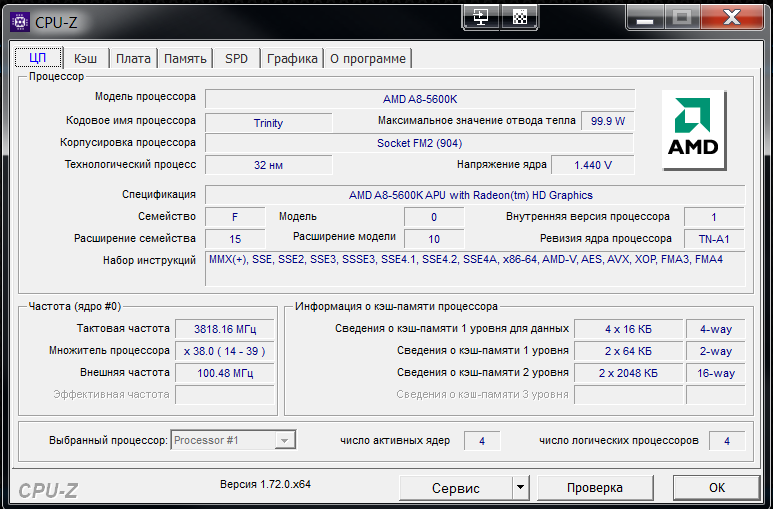 Никогда не забуду тот счастливый день, когда в третьем «Ведьмаке» я выкрутил в настройках параметр Foliage Visibility Range на «низко» и получив стабильный фреймрейт на своей допотопной сборке FX4300 + 660 GTX.
Никогда не забуду тот счастливый день, когда в третьем «Ведьмаке» я выкрутил в настройках параметр Foliage Visibility Range на «низко» и получив стабильный фреймрейт на своей допотопной сборке FX4300 + 660 GTX.
Да и в ГТА5, как ни странно, трава — один из самых прожорливых параметров. Именно поэтому, кстати, у вас в городе игра может работать нормально, а стоит выехать в поле, начинать «спотыкаться», казалось бы, на ровном месте.
Влияние на производительность
В большинстве современных игр — очень высокое.
4 фото
Игровая графика и оптимизация | Какие настройки больше всего влияют на производительность?
Обновлено: 30 марта 2022 г., 16:04
Поделитесь этой статьей …
Настройки игры, которые влияют на производительность наиболее
Решение
Антиализм
SuperSampling
Volumetric Lighting/Fog
Shadows
.
Освещение
Окружающая окклюзия
Расстояние прорисовки
Лучшее обновление для повышения производительности
Модернизация графической карты
Заключение
Качество игровой графики за последние 10 лет улучшилось в геометрической прогрессии, предоставляя пользователям новый уровень реализма, который трудно отличить от самой жизни. Хотя это отлично подходит для людей, использующих высококлассные игровые ПК, это не так привлекательно для людей, предпочитающих более бюджетные альтернативы. В последнем потрясающая игровая графика видна через дрожание экранов, рваные изображения и негладкий игровой процесс, что, мягко говоря, сильно разочаровывает.
Хотя это отлично подходит для людей, использующих высококлассные игровые ПК, это не так привлекательно для людей, предпочитающих более бюджетные альтернативы. В последнем потрясающая игровая графика видна через дрожание экранов, рваные изображения и негладкий игровой процесс, что, мягко говоря, сильно разочаровывает.
Для менее удачливых геймеров мы решили составить это подробное руководство, которое, по большей части, объясняет, какая игровая графика наиболее требовательна к вашему оборудованию. Использование этого руководства позволит вам точно определить, какие настройки графики больше всего влияют на вашу производительность, что, как мы надеемся, приведет к более плавному и лучшему игровому процессу. Помимо игровой графики, мы также кратко рассмотрим компоненты, которые больше всего влияют на игровую производительность, и как лучше всего потратить деньги, пытаясь повысить FPS.
Итак, помня обо всем этом, давайте не будем терять времени и сразу приступим к делу!
youtube.com/embed/JwL08q9ae94?feature=oembed&autoplay=1″ src=»data:text/html;https://www.youtube.com/embed/JwL08q9ae94?feature=oembed&autoplay=1;base64,PGJvZHkgc3R5bGU9J3dpZHRoOjEwMCU7aGVpZ2h0OjEwMCU7bWFyZ2luOjA7cGFkZGluZzowO2JhY2tncm91bmQ6dXJsKGh0dHBzOi8vaW1nLnlvdXR1YmUuY29tL3ZpL0p3TDA4cTlhZTk0LzAuanBnKSBjZW50ZXIvMTAwJSBuby1yZXBlYXQnPjxzdHlsZT5ib2R5ey0tYnRuQmFja2dyb3VuZDpyZ2JhKDAsMCwwLC42NSk7fWJvZHk6aG92ZXJ7LS1idG5CYWNrZ3JvdW5kOnJnYmEoMCwwLDApO2N1cnNvcjpwb2ludGVyO30jcGxheUJ0bntkaXNwbGF5OmZsZXg7YWxpZ24taXRlbXM6Y2VudGVyO2p1c3RpZnktY29udGVudDpjZW50ZXI7Y2xlYXI6Ym90aDt3aWR0aDoxMDBweDtoZWlnaHQ6NzBweDtsaW5lLWhlaWdodDo3MHB4O2ZvbnQtc2l6ZTo0NXB4O2JhY2tncm91bmQ6dmFyKC0tYnRuQmFja2dyb3VuZCk7dGV4dC1hbGlnbjpjZW50ZXI7Y29sb3I6I2ZmZjtib3JkZXItcmFkaXVzOjE4cHg7dmVydGljYWwtYWxpZ246bWlkZGxlO3Bvc2l0aW9uOmFic29sdXRlO3RvcDo1MCU7bGVmdDo1MCU7bWFyZ2luLWxlZnQ6LTUwcHg7bWFyZ2luLXRvcDotMzVweH0jcGxheUFycm93e3dpZHRoOjA7aGVpZ2h0OjA7Ym9yZGVyLXRvcDoxNXB4IHNvbGlkIHRyYW5zcGFyZW50O2JvcmRlci1ib3R0b206MTVweCBzb2xpZCB0cmFuc3BhcmVudDtib3JkZXItbGVmdDoyNXB4IHNvbGlkICNmZmY7fTwvc3R5bGU+PGRpdiBpZD0ncGxheUJ0bic+PGRpdiBpZD0ncGxheUFycm93Jz48L2Rpdj48L2Rpdj48c2NyaXB0PmRvY3VtZW50LmJvZHkuYWRkRXZlbnRMaXN0ZW5lcignY2xpY2snLCBmdW5jdGlvbigpe3dpbmRvdy5wYXJlbnQucG9zdE1lc3NhZ2Uoe2FjdGlvbjogJ3BsYXlCdG5DbGlja2VkJ30sICcqJyk7fSk7PC9zY3JpcHQ+PC9ib2R5Pg==»>
Настройки игры, которые больше всего влияют на производительность
Многих геймеров игровая графика может сбивать с толку.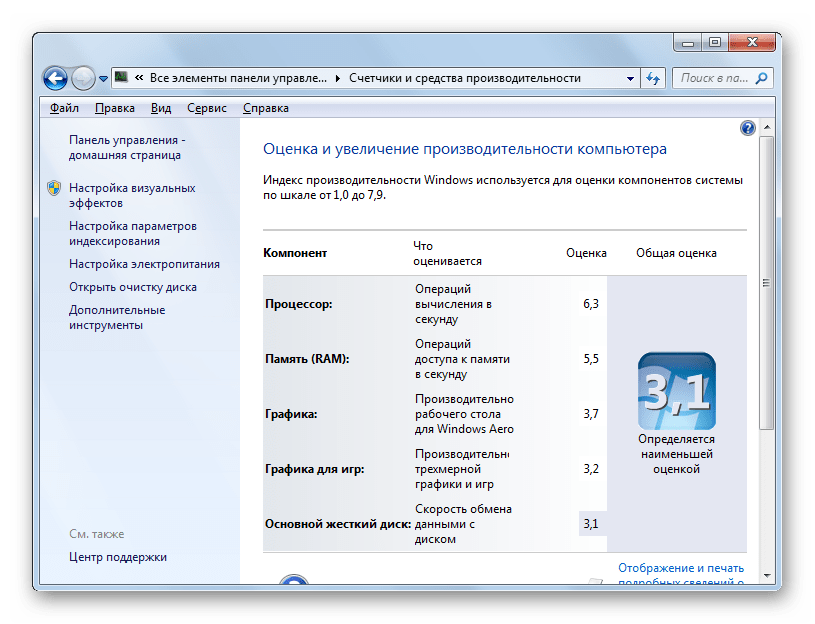 Большинство современных игр имеют множество настроек, которые можно настроить, чтобы изменить отдельные аспекты графики игры. Досадно, что очень трудно увидеть, в чем эти различия методом проб и ошибок.
Большинство современных игр имеют множество настроек, которые можно настроить, чтобы изменить отдельные аспекты графики игры. Досадно, что очень трудно увидеть, в чем эти различия методом проб и ошибок.
Не бойтесь, хотя в этой статье не будут рассмотрены все доступные графические настройки (некоторые просто не стоит обсуждать — например, яркость), в ней будут рассмотрены некоторые более технические настройки и то, как они увеличивают нагрузку на вашу систему. аппаратное обеспечение.
Разрешение
Разрешение — одна из наиболее разрушительных для производительности настроек. Простое изменение его с 720p на 900p может оказать существенное влияние на ваш выход FPS.
Разрешение игры означает, сколько физических пикселей выводится на монитор в любой момент времени. Разрешение 1920 x 1080 физически показывает 1920 пикселей по горизонтали и 1080 пикселей по вертикали. Таким образом, когда вы переходите к следующему разрешению в лестнице, вы предоставляете GPU и CPU больше пикселей для обработки, что оказывает огромное влияние на ваш FPS.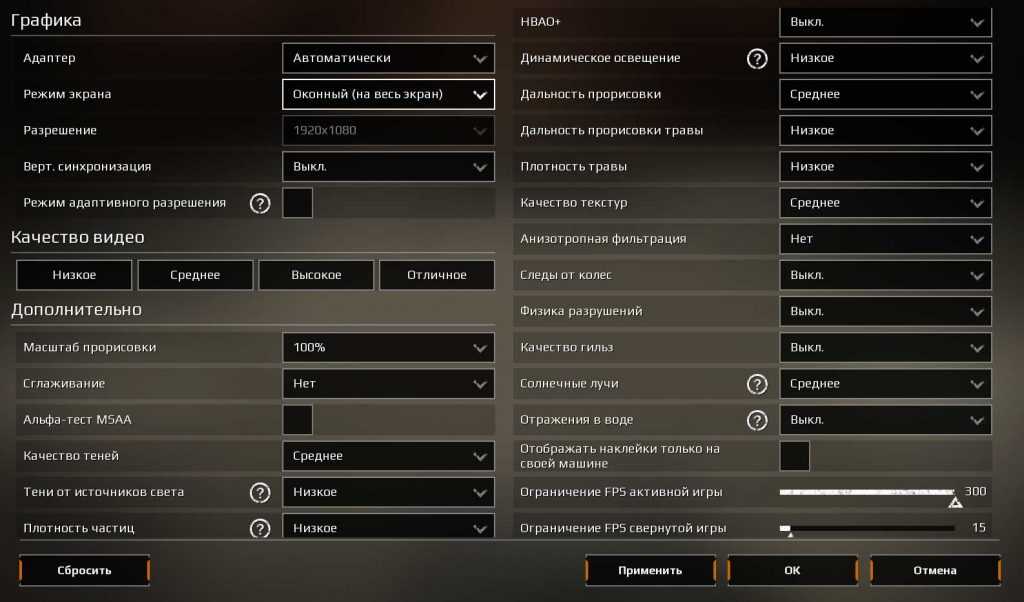
Для достижения наилучших результатов вы хотите, чтобы разрешение игры соответствовало собственному разрешению вашего монитора. Однако, в зависимости от общего спроса игры и уровня производительности вашего ПК, не всегда возможно согласовать разрешения.
В целом, разрешение является одним из наиболее сильно влияющих на производительность настроек. Снижение разрешения вашей игры окажет положительное влияние на ваш FPS. Просто помните, что это также окажет негативное влияние на качество изображения.
Сглаживание
Далее у нас есть сглаживание. В то время как большинство игр предлагают это в своих настройках графики, не многие геймеры на самом деле знают, что это делает или насколько это может повлиять на их систему.
Сглаживание — это графический фильтр, который сглаживает шероховатости/зубчатые края, возникающие в графике вашей игры. Включение сглаживания в игре может сделать вещи более плавными, однако вы платите цену, когда дело доходит до производительности.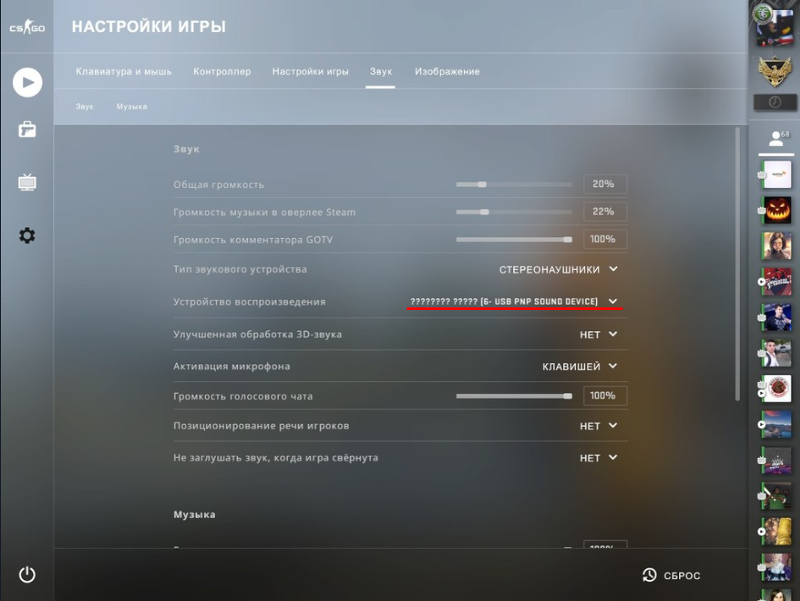
Как и любой графический параметр, сглаживание имеет несколько различных уровней, которые различаются по степени снижения производительности. Самые популярные (и насколько они могут быть эффективными) перечислены ниже:
- FXAA (быстрое приближенное сглаживание): Это наименее вредный для производительности уровень. Это немного влияет на производительность вашего графического процессора, но не слишком заметно.
- MSAA (многосэмплинговое сглаживание): Эта версия AA более интеллектуальна и менее требовательна к системе, чем другие версии. Вместо того, чтобы применять себя ко всему кадру, MSAA работает только с зубчатой частью кадра. Этот уровень AA начинает прилично нагружать ваш графический процессор.
- PhysX: Это настройка физического рендеринга Nvidia, которую можно применить к небольшой части игрового кадра. Это добавляет уровень детализации и реализма, которого нет в других альтернативах AA.
 Тем не менее, если у вас нет графического процессора Nvidia, это может быть чрезвычайно обременительно для вашего ПК. Это также может сильно повлиять на ваш процессор. Отключение этого может быть простым способом получить дополнительные кадры.
Тем не менее, если у вас нет графического процессора Nvidia, это может быть чрезвычайно обременительно для вашего ПК. Это также может сильно повлиять на ваш процессор. Отключение этого может быть простым способом получить дополнительные кадры.
Суперсэмплинг
Суперсэмплинг, который иногда можно увидеть в скобках сглаживания, может быть отдельной настройкой в некоторых играх. Суперсэмплинг — это способ рендеринга игры с разрешением, превышающим исходное разрешение вашего монитора. Так, например, вы можете суперсэмплировать разрешение 4K на мониторе 1080p.
Несмотря на то, что для некоторых людей это отличная функция, она может сильно нагружать аппаратное обеспечение вашей системы, особенно графический процессор. Это была бы одна из настроек, которую я бы отключил, если бы пытался увеличить FPS.
Объемное освещение/туман
Объемное освещение, также известное как божественные лучи, — это метод, используемый в играх для добавления световых эффектов к визуализируемой сцене.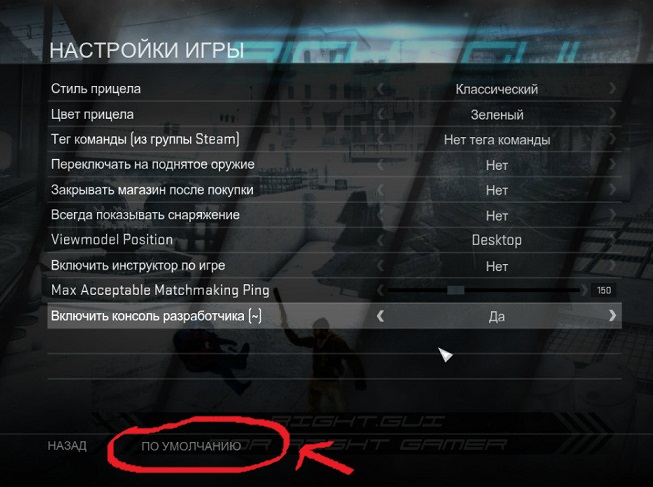 В конечном счете, он позволяет визуализировать лучи света через трехмерную среду, такую как пар, туман, пыль или дым, чтобы обеспечить гораздо более реалистичный конечный продукт. Другим примером объемного освещения являются световые лучи, проходящие через окно, также известные как сумеречные лучи.
В конечном счете, он позволяет визуализировать лучи света через трехмерную среду, такую как пар, туман, пыль или дым, чтобы обеспечить гораздо более реалистичный конечный продукт. Другим примером объемного освещения являются световые лучи, проходящие через окно, также известные как сумеречные лучи.
Хотя эта функция выглядит фантастически при правильном использовании, она может представлять реальную угрозу производительности вашего ПК. Отключение его приведет к приличному увеличению FPS, однако для погружения и реализма я бы попытался оставить его включенным.
Тени
Тени могут быть одним из наиболее требовательных к системе эффектов рендеринга, которые вы можете применить к игре. По большей части они делают почти то, что говорят на жестяной банке, визуализируют тени, созданные светом в сцене. Большая часть современных игр предлагает детализацию теней в настройках. И хотя их включение может сделать сцену более реалистичной, это может иметь довольно крутой эффект домино с производительностью.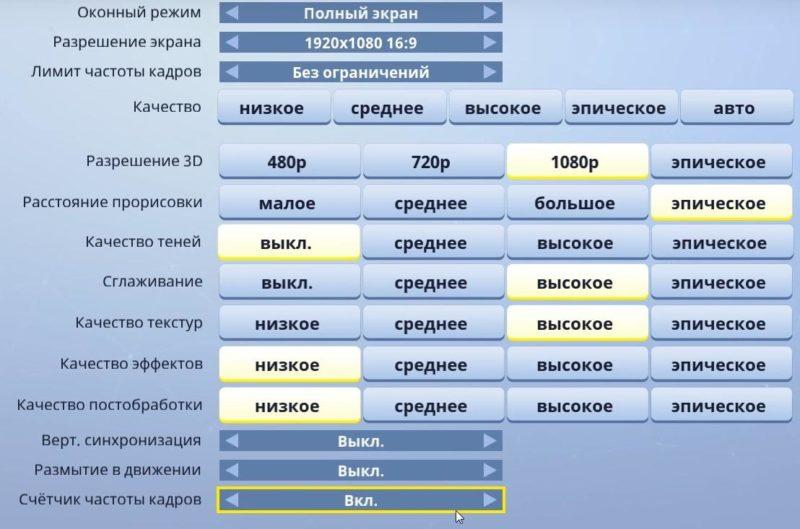
Освещение
Освещение в игре, опять же, может оказать огромное влияние на уровень производительности вашей игры. Освещение состоит из ряда различных факторов, которые варьируются от люминесценции, создаваемой луной, до затухания света при освещении свечей.
Изменение настроек освещения с помощью различных опций добавляет и удаляет определенные элементы графики игры. Таким образом, при ультра настройках игра может показывать свет, излучаемый луной. Однако в среде эта функция рендеринга полностью отсутствует.
Освещение также включает глобальное освещение, функцию, которая влияет на точность отражения света в виртуальном мире. Хотя это еще больше повышает реалистичность вашего игрового процесса, пользователи могут увидеть большие падения FPS, если выкрутить его до упора.
Ambient Occlusion
Пока мы занимаемся освещением и тенями, мы можем коснуться и окружающего затенения. Это форма затенения и рендеринга, которая рассчитывает, как окружающий свет в сцене влияет на отдельные поверхности.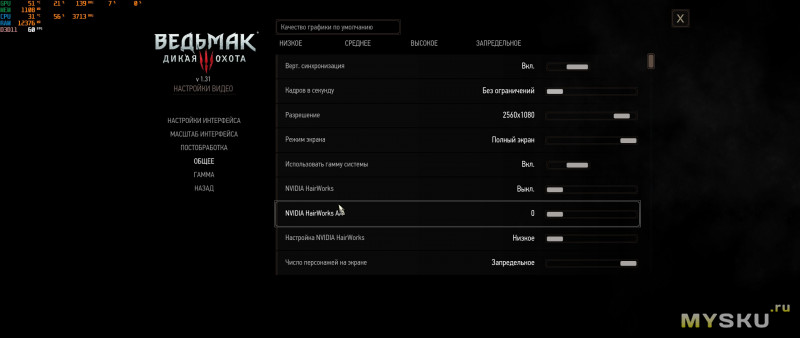 Таким образом, если у вас есть солнце, светящее через окно комнаты, у вас может быть некоторое количество окружающего света, отражающегося от стен на другие поверхности. Конечным продуктом является эффект ненаправленного затенения, который затемняет сцену, не отбрасывая четких теней.
Таким образом, если у вас есть солнце, светящее через окно комнаты, у вас может быть некоторое количество окружающего света, отражающегося от стен на другие поверхности. Конечным продуктом является эффект ненаправленного затенения, который затемняет сцену, не отбрасывая четких теней.
Несмотря на то, что этот эффект довольно незаметен по своей природе, он может оказать большое влияние на производительность вашей системы. Мы рекомендуем уменьшить это значение, если вы боретесь за FPS.
Расстояние прорисовки
Расстояние прорисовки влияет на графику вашей игры так же, как уровень детализации, только на удаленных объектах. Увеличение дальности прорисовки в вашей игре увеличивает сложность и точность удаленных объектов, придавая им гораздо большую точность и реалистичность. Несмотря на то, что значение этого параметра с эффектом погружения нельзя отрицать, он действительно оказывает серьезное влияние на вашу систему, особенно при максимальном уровне.
Я бы предпочел расстояние прорисовки после разрешения и настроек AF (анизотропной фильтрации), чтобы убедиться, что вы найдете золотую середину между эффектом погружения и производительностью FPS.
Лучшее обновление для повышения производительности
Итак, предположим, вы изменили все вышеперечисленные настройки, но все еще пытаетесь получить 100 кадров в секунду в своей любимой игре? Каков следующий шаг к повышению производительности в играх?
Что ж, если настройка параметров не работает, следующим логическим шагом (кроме разгона ваших компонентов) является обновление оборудования вашей системы. При этом не каждый компонент даст вам желаемый прирост производительности в игре, который вам нужен. Итак, какое обновление лучше всего подходит для повышения производительности?
Модернизация графической карты
Лучшее обновление, которое вы можете приобрести (для большинства игр), — это новый графический процессор. Видеокарта обрабатывает все основные графические рендеринги, которые наблюдаются в игре — ее обновление до чего-то более мощного — верный способ увеличить количество кадров — если только ваш процессор не является узким местом.
Ниже мы перечислили некоторые из лучших обновлений графического процессора для разных ценовых категорий;
Нижний уровень:
57%
XFX Radeon RX 580 GTS XXX
Графический процессор стоимостью менее 200 долларов, который должен увеличить FPS 1080p примерно до 60-100 в большинстве популярных игр.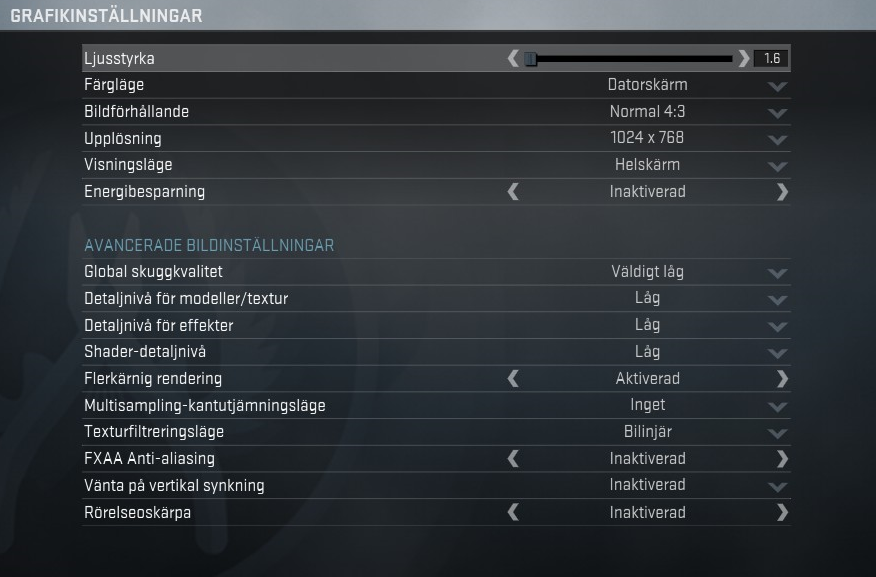
Средний уровень:
ASUS ROG STRIX GeForce RTX 2060 SUPER
Графический процессор среднего уровня по цене и производительности. Он предлагает приличные 100+ кадров в секунду в большинстве игр и выводит вас на территорию разрешения 1440p.
High-End:
33%
MSI Gaming GeForce RTX 2080 8GB GDRR6 256-bit VR Ready Graphics Card (RTX…
Хотя это не самый мощный графический процессор (2080Ti им является), он по-прежнему предлагает фантастическую производительность, обеспечивая более 100 кадров в секунду в большинстве игр на разрешении 1440 и некоторых играх с разрешением 4K, которые не могут обеспечить другие карты.
Заключение
Итак, у вас есть все, ребята, наше подробное изложение некоторых из самых требовательных графических настроек и того, как они влияют на вашу игру. Несмотря на выбор лишь нескольких графических настроек, они являются наиболее требовательными с точки зрения производительности вашей системы. Многие другие настройки, которые можно найти во многих играх, не оказывают и половины меньшего давления на ваши компоненты. По этой причине мы оставили эти настройки на ваше усмотрение.
Многие другие настройки, которые можно найти во многих играх, не оказывают и половины меньшего давления на ваши компоненты. По этой причине мы оставили эти настройки на ваше усмотрение.
Тем не менее, мы надеемся, что эта статья ответила на некоторые ваши вопросы, связанные с игровыми настройками. Если у вас есть какие-либо вопросы, на которые вы хотели бы, чтобы мы ответили по этой конкретной теме, не стесняйтесь оставлять нам комментарии в разделе ниже или вместо этого направляйтесь в наш центр сообщества!
WePC поддерживает считыватель. Когда вы покупаете по ссылкам на нашем сайте, мы можем получать партнерскую комиссию. Узнать больше
5 графических настроек, которые нужно менять в каждой компьютерной игре
Графические меню ужасны. Есть несколько общих графических настроек в компьютерных играх, которые объясняются сами по себе, но все остальное? Ни у кого нет времени, чтобы узнать обо всем этом. Опираясь на годы тестирования (и, честно говоря, игры) компьютерных игр, я собрал пять графических настроек, которые я использую в первую очередь для оптимизации любой компьютерной игры.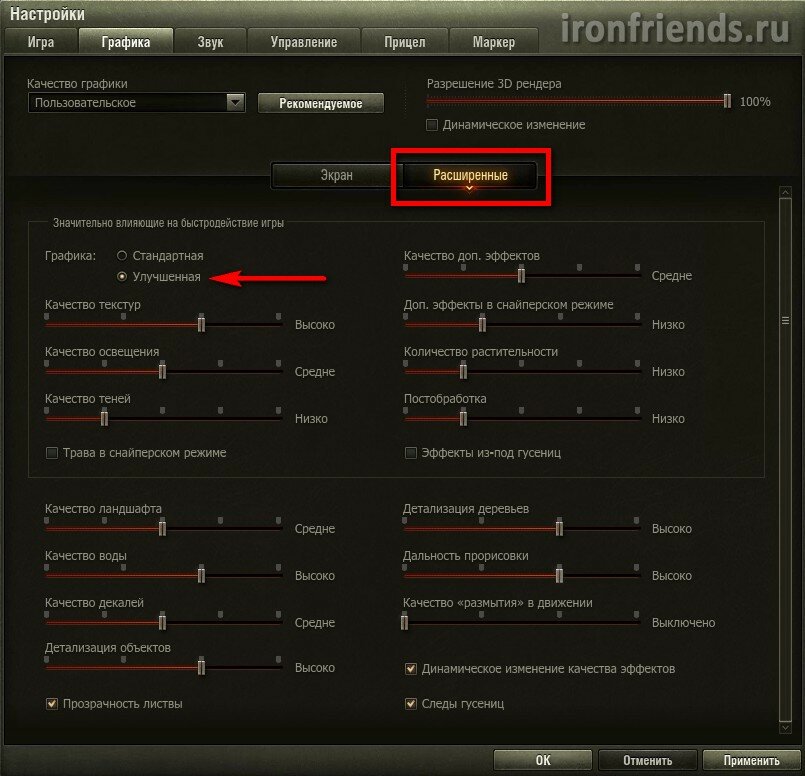
Содержание
- Вертикальная синхронизация, размытие в движении и угол обзора
- Качество теней и освещения
- Отражения и трассировка лучей
- Сглаживание
- DLSS, FSR и динамическое разрешение 5 7 909066
- Освещение 609066
Я сосредоточен на параметрах игровой графики — сглаживании, окружающем затенении и так далее. Если вы хотите оптимизировать Windows или ищете другие общие советы по повышению производительности, у нас есть руководство о том, как увеличить частоту кадров в компьютерных играх.
V-Sync, размытие в движении и FOV
Я напишу о более чем пяти настройках, но эти три настолько просты, что их едва ли можно считать. V-Sync, размытие в движении и поле зрения (FOV) не должны сильно влиять на вашу производительность, если вообще влияют. Тем не менее, это настройки, которые вы найдете почти в каждой игре для ПК, и вам всегда следует их настраивать.
V-Sync, или вертикальная синхронизация, предотвращает разрывы экрана.
 Он делает это, синхронизируя частоту обновления вашего монитора с тем, сколько кадров производит ваша видеокарта. Это позволяет избежать ситуаций, когда при обновлении монитора не отображается полный кадр, из-за чего происходит разрыв экрана.
Он делает это, синхронизируя частоту обновления вашего монитора с тем, сколько кадров производит ваша видеокарта. Это позволяет избежать ситуаций, когда при обновлении монитора не отображается полный кадр, из-за чего происходит разрыв экрана.Проблема с вертикальной синхронизацией заключается в том, что она приводит к незначительной задержке ввода. В большинстве игр это не имеет значения, но может сыграть решающую роль в соревновательных играх, таких как Counter-Strike: Global Offensive или Rainbow Six Осада. Если задержка ввода вас беспокоит, вы можете использовать монитор с адаптивной частотой обновления с AMD FreeSync или Nvidia G-Sync.
Существует два типа размытия в движении: размытие в движении камеры и размытие в движении для каждого объекта. Размытие движения камеры практически не влияет на производительность и выглядит ужасно. Выключите его в большинстве игр, если вам особенно не нравится внешний вид. Размытие в движении для каждого объекта требовательно к оборудованию, но выглядит гораздо более естественно.

Наконец, FOV определяет, насколько широк угол обзора камеры. В основном это актуально в играх от первого лица, но может быть полезно и в играх от третьего лица. Я обычно устанавливаю FOV на 105 градусов, и большинство игроков падают между 90 и 110 градусами.
Качество тени и освещения
Самая требовательная задача для вашей видеокарты — тени и освещение. Вы можете найти их как отдельные настройки — и в таких играх, как Call of Duty: Vanguard, разделены на несколько настроек — но они работают вместе.
Тени требовательны, потому что они требуют вашей видеокарты для рендеринга второй сцены. Я говорю о динамических тенях — это тени, исходящие от источника света в игре. Запеченные тени, которые статичны и не зависят от освещения в сцене, очень мало влияют на производительность.
Ваш графический процессор выполняет рендеринг сцены с учетом света и объектов для рендеринга теней. Это становится картой теней, которую игра использует для отбрасывания теней на финальном изображении.
 Качество теней определяет разрешение карты теней, а более низкие настройки обычно делают тени более мягкими. Вы можете увидеть пример этого в God of War ниже.
Качество теней определяет разрешение карты теней, а более низкие настройки обычно делают тени более мягкими. Вы можете увидеть пример этого в God of War ниже.Освещение работает аналогичным образом, где карта освещения определяет, насколько яркими являются объекты в сцене от данного источника света. Однако освещение затрагивает гораздо больше настроек, включая объемное освещение и глобальное освещение. Объемное освещение предназначено для таких вещей, как божественные лучи, в то время как глобальное освещение рассчитывает один источник света, например солнце, для всей сцены.
Несмотря на это, снижение качества теней и освещения улучшит вашу производительность. Это особенно верно при более высоких разрешениях, когда игра требует более высокого разрешения теней и карт освещения.
Окклюзия окружающей среды
Ambient occlusion относится к освещению и теням, но требует более подробного объяснения. По сути, окружающее затенение имеет дело с тенями, которые объекты отбрасывают друг на друга.
 Карта теней детализирует тени для каждого объекта. Окружающая окклюзия детализирует тени для того, как эти объекты взаимодействуют друг с другом.
Карта теней детализирует тени для каждого объекта. Окружающая окклюзия детализирует тени для того, как эти объекты взаимодействуют друг с другом.Это то, что нужно увидеть, чтобы понять. Ниже вы можете увидеть пример из Control с включенным рассеянным затенением. Все на столе отбрасывает тонкую тень при включенной настройке, а стол отбрасывает тень на заправленную часть стула.
Некоторые техники для окклюзии окружения более требовательны, чем освещение и тени, но вы редко можете сказать, какая техника используется в игре. Независимо от техники, уменьшение или отключение окклюзии окружающей среды повысит вашу производительность, а в некоторых играх — значительно.
Отражения и трассировка лучей
Освещение не только отбрасывает тени, но и создает отражения. Существует два основных типа отражений: отражения в пространстве экрана и отражения с трассировкой лучей, и в некоторых играх вы можете встретить оба.
Отражения в пространстве экрана менее требовательны.
 Когда есть отражающая поверхность, отражения в экранном пространстве смотрят на то, что в данный момент видно на экране, и вычисляют отражения на основе этого. Проблема заключается в заполнении, когда отражающие поверхности медленно заполняются отражениями по мере перемещения камеры.
Когда есть отражающая поверхность, отражения в экранном пространстве смотрят на то, что в данный момент видно на экране, и вычисляют отражения на основе этого. Проблема заключается в заполнении, когда отражающие поверхности медленно заполняются отражениями по мере перемещения камеры.Отражения в пространстве экрана требовательны, поскольку они используют трассировку лучей для имитации отражения. Ключевым фактором сохранения производительности является то, что отражения происходят в пространстве экрана, где игра может быстро вычислить отражения после того, как сцена была отрендерена. Что касается отражений, вы хотите начать с их отключения и постепенно повышать качество, пока не достигнете желаемой частоты кадров.
Отражения с трассировкой лучей используют трассировку лучей независимо от того, что вы видите на экране. В такой игре, как Cyberpunk 2077 (см. выше), отражения с трассировкой лучей будут продолжать отражать трубы и свет от лужи, даже если они не на экране.

Проблема в том, что трассировка лучей безумно требовательна. Только несколько видеокарт могут даже поддерживать трассировку лучей, и включение ее обязательно уменьшит частоту кадров вдвое — как минимум.
Трассировка лучей работает, вытягивая отдельные лучи из источника света, точно так же, как фотоны работают в реальной жизни. Эти лучи отражаются, отбрасывают тени, распространяют цвета на другие поверхности, в целом делая сцену более реалистичной. Это здорово, но вы должны начать с отключения трассировки лучей и включать его, только если у вас есть запас свободного места.
Сглаживание
Два разных типа сглаживания в Forza Horizon 5. FXAA слева, MSAA справа.
Сглаживание борется с алиасингом — зубчатыми краями, которые вы видите на изогнутых линиях в видеоиграх. Всякий раз, когда вы растягиваете изогнутую линию через квадратные пиксели, она создает неровности, которые выглядят как ступенчатый узор вокруг краев. Вы можете увидеть пример алиасинга на изображении выше.

По мере увеличения разрешения сглаживание становится менее важным. Здесь больше пикселей и, следовательно, больше места для распространения изогнутых линий. Существует несколько типов сглаживания, но вам нужно беспокоиться только о нескольких.
Сглаживание суперсэмплов (SSAA)
SSAA — это базовый метод сглаживания, но вы не часто встретите его в современных компьютерных играх. Этот метод работает путем рендеринга игры с более высоким разрешением, чтобы получить дополнительные детали перед уменьшением масштаба, чтобы он соответствовал размеру вашего монитора. По сути, вы запускаете игру с более высоким разрешением, поэтому SSAA действительно требователен.
Многовыборочное сглаживание (MSAA)
MSAA — это то, что вы чаще всего найдете в играх для ПК, и это вариант сглаживания. Он работает так же, как SSAA, но визуализирует только края сцены с более высоким разрешением. Это значительно снижает производительность, обеспечивая при этом тот же уровень качества, что и SSAA.

Обычно вы найдете несколько вариантов MSAA, которые отмечают уровень масштабирования, который происходит для сглаживания (8x — самый требовательный, а 2x — наименьший). Оставьте этот параметр низким, если у вас проблемы с производительностью. Если вы все еще не можете справиться с самыми низкими настройками, вы можете попробовать другой метод сглаживания: FXAA.
Быстрое приближенное сглаживание (FXAA)
FXAA намного легче на вашем оборудовании, и название говорит вам, почему: это быстро и приблизительно. Вместо того, чтобы работать как часть конвейера рендеринга, FXAA представляет собой алгоритм, который появляется после рендеринга сцены. По сути, это угадывание недостающей информации на основе окружающих пикселей вместо рендеринга с более высоким разрешением.
Проблема в том, как выглядит FXAA. Из-за этого мелкие детали могут выглядеть нечеткими, и иногда он мерцает на быстро движущихся объектах. Однако это гораздо менее требовательно, чем MSAA, и это вариант, если у вас есть проблемы с производительностью.

Временное сглаживание (TAA)
TAA или TXAA работает аналогично MSAA. Он работает с краями, отображая их с более высоким разрешением. Разница в том, что TAA учитывает временные или временные детали. Короче говоря, он смотрит на предыдущие кадры, чтобы лучше предсказать, как выполнять сглаживание в будущих кадрах.
TAA выглядит великолепно, но склонен к визуальным артефактам. К ним относятся ореолы, когда небольшой ореол будет следовать за движущимися объектами, и полосы, когда объекты растягиваются по экрану, когда вы быстро проходите мимо них.
DLSS, FSR и динамическое разрешение
Если у вас проблемы с частотой кадров, вам всегда следует искать параметр динамического разрешения. Доступно около полдюжины вариантов масштабирования, и в ближайшие несколько лет их станет еще больше. На данный момент есть только несколько, о которых вам нужно беспокоиться.
Nvidia Deep Learning Super Sampling (DLSS) визуализирует вашу игру с более низким разрешением и масштабирует ее с помощью искусственного интеллекта.
 Например, если вы используете разрешение 4K, DLSS может отображать игру в разрешении 1080p, что значительно снижает производительность. Проблема в том, что DLSS работает только на видеокартах Nvidia RTX 30-й и 20-й серий.
Например, если вы используете разрешение 4K, DLSS может отображать игру в разрешении 1080p, что значительно снижает производительность. Проблема в том, что DLSS работает только на видеокартах Nvidia RTX 30-й и 20-й серий.Технология AMD FidelityFX Super Resolution (FSR)
решает ту же задачу, но совсем другим способом. Он работает путем рендеринга вашей игры с более низким разрешением перед ее масштабированием с помощью установленного алгоритма масштабирования. С А.И. и выделенное оборудование в сочетании, FSR, как правило, выглядит хуже, чем DLSS. Тем не менее, он по-прежнему обеспечивает огромный прирост производительности и работает с любой видеокартой.
Остается динамическое разрешение в игре, что обычно не очень хорошо. Динамическое разрешение работает путем повышения или понижения разрешения для поддержания целевой частоты кадров. Динамическое разрешение выглядит не очень хорошо в большинстве игр, как в случае с Halo Infinite. Есть исключения, такие как Rainbow Six Extraction, однако имеют отличное динамическое разрешение в игре.

Проблема в поддержке. Хотя список игр с DLSS, FSR и/или динамическим разрешением растет, большинство игр по-прежнему не имеют этих опций.
Radeon Super Resolution и Nvidia Image Scaling
У Nvidia и AMD также есть варианты масштабирования общего назначения. Nvidia Image Scaling (NIS) работает так же, как FSR, и доступен всем, у кого есть видеокарта Nvidia. С NIS вы можете уменьшить разрешение всего до 50%, но это выглядит не так хорошо, как DLSS.
AMD недавно анонсировала Radeon Super Resolution (RSR), которая должна работать аналогично NIS. Он еще недоступен, но AMD объявила, что он появится в первые несколько месяцев 2022 года. По сути, это FSR для любой игры, и он работает, пока у вас есть видеокарта AMD.
NIS и RSR не идеальны, но они предлагают общие решения для апскейлинга для каждой игры. И скоро будут доступны версии для видеокарт AMD и Nvidia.
Светильник круглый
Это пять настроек, которые я использую в первую очередь для оптимизации любой компьютерной игры.
 Есть несколько других важных параметров, о которых вам следует знать, но они применяются только в определенных обстоятельствах или не оказывают существенного влияния на производительность.
Есть несколько других важных параметров, о которых вам следует знать, но они применяются только в определенных обстоятельствах или не оказывают существенного влияния на производительность.Качество текстуры
Качество текстур определяет разрешение ваших текстур. Это отличный параметр, который можно отключить, если у вас проблемы с производительностью, но в основном при высоких разрешениях или с ограниченной видеопамятью. Текстуры хранятся в памяти вашего графического процессора, поэтому, если вы ограничены, вы можете увидеть заикание или длительное время рендеринга.
Качество геометрии
Качество геометрии или тесселяция — это количество треугольников, составляющих 3D-модель. Больше треугольников означает, что модель более детализирована. Во многих современных играх даже нет настройки качества геометрии, поскольку современные графические процессоры способны отображать достаточное количество треугольников для высокодетализированной 3D-модели. Однако при высоком разрешении качество геометрии может снизить вашу производительность.


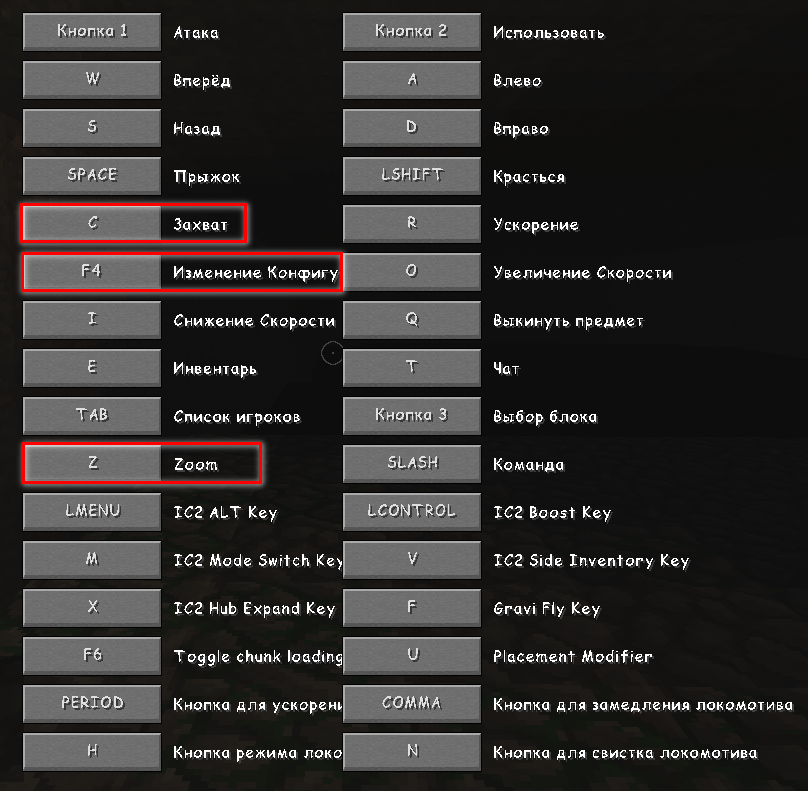 Если вы замечаете, что текстуры на объектах не успевают прогрузиться, значит, они слишком тяжёлые и видеокарта не может держать на готове все необходимые ресурсы. Для современных игр желательно иметь не менее 4 ГБ видеопамяти.
Если вы замечаете, что текстуры на объектах не успевают прогрузиться, значит, они слишком тяжёлые и видеокарта не может держать на готове все необходимые ресурсы. Для современных игр желательно иметь не менее 4 ГБ видеопамяти.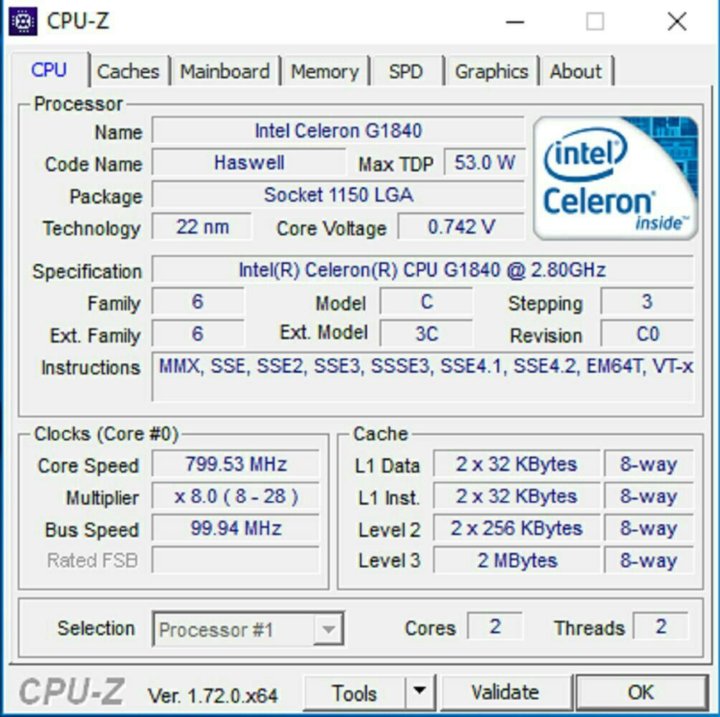


 Если одна или больше проб оказывается другого цвета, система выбирает «промежуточный» оттенок. Анализ и сглаживание применяется точечно только к границам объектов, поэтому влияние на производительность ниже, чем у SSAA.
Если одна или больше проб оказывается другого цвета, система выбирает «промежуточный» оттенок. Анализ и сглаживание применяется точечно только к границам объектов, поэтому влияние на производительность ниже, чем у SSAA. В результате — немного требовательнее, чем FXAA, но границы получаются менее размытыми.
В результате — немного требовательнее, чем FXAA, но границы получаются менее размытыми. Видеокарта рендерит изображение в более низком разрешении, чем требуется, а потом увеличивает и сглаживает картинку при помощи аналога TAA и нейросети, которая работает на отдельных тензорных ядрах. Поддерживается только видеокартами GeForce RTX 2060 и выше.
Видеокарта рендерит изображение в более низком разрешении, чем требуется, а потом увеличивает и сглаживает картинку при помощи аналога TAA и нейросети, которая работает на отдельных тензорных ядрах. Поддерживается только видеокартами GeForce RTX 2060 и выше.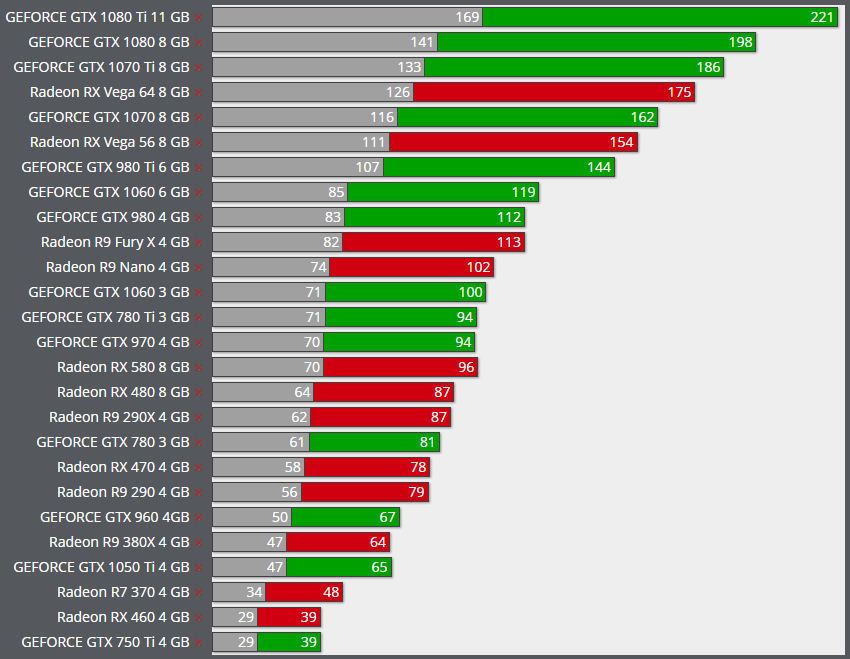 Тем не менее, если у вас нет графического процессора Nvidia, это может быть чрезвычайно обременительно для вашего ПК. Это также может сильно повлиять на ваш процессор. Отключение этого может быть простым способом получить дополнительные кадры.
Тем не менее, если у вас нет графического процессора Nvidia, это может быть чрезвычайно обременительно для вашего ПК. Это также может сильно повлиять на ваш процессор. Отключение этого может быть простым способом получить дополнительные кадры. Он делает это, синхронизируя частоту обновления вашего монитора с тем, сколько кадров производит ваша видеокарта. Это позволяет избежать ситуаций, когда при обновлении монитора не отображается полный кадр, из-за чего происходит разрыв экрана.
Он делает это, синхронизируя частоту обновления вашего монитора с тем, сколько кадров производит ваша видеокарта. Это позволяет избежать ситуаций, когда при обновлении монитора не отображается полный кадр, из-за чего происходит разрыв экрана.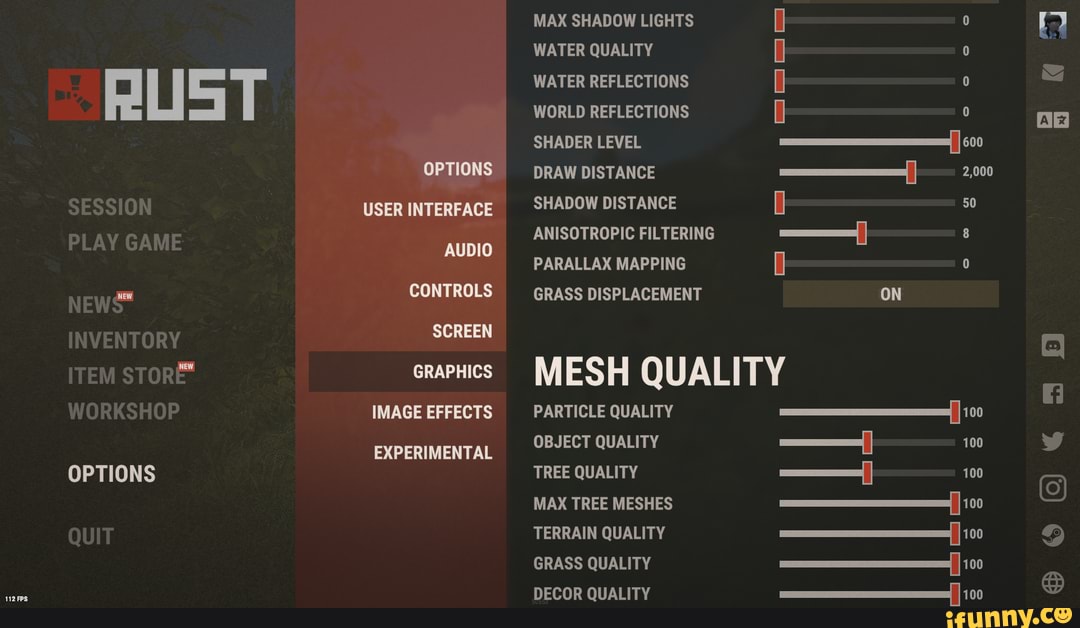
 Качество теней определяет разрешение карты теней, а более низкие настройки обычно делают тени более мягкими. Вы можете увидеть пример этого в God of War ниже.
Качество теней определяет разрешение карты теней, а более низкие настройки обычно делают тени более мягкими. Вы можете увидеть пример этого в God of War ниже.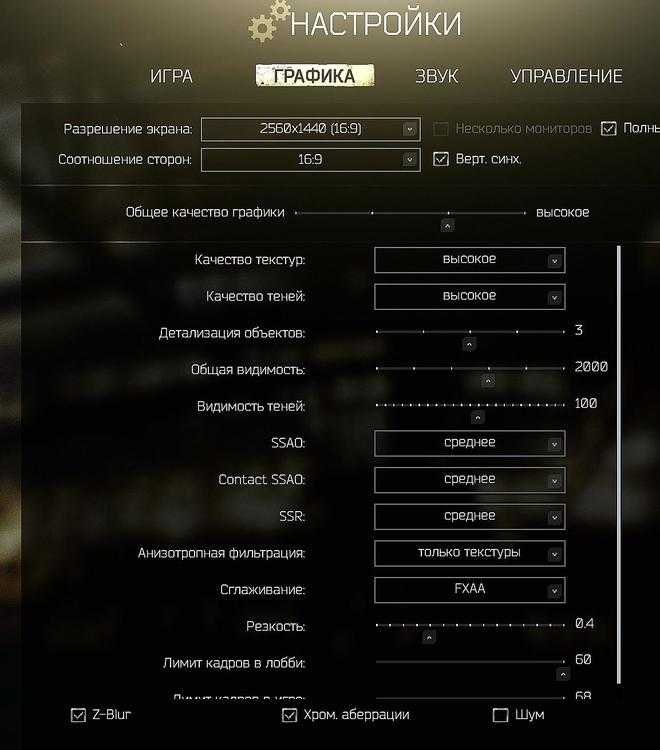 Карта теней детализирует тени для каждого объекта. Окружающая окклюзия детализирует тени для того, как эти объекты взаимодействуют друг с другом.
Карта теней детализирует тени для каждого объекта. Окружающая окклюзия детализирует тени для того, как эти объекты взаимодействуют друг с другом. Когда есть отражающая поверхность, отражения в экранном пространстве смотрят на то, что в данный момент видно на экране, и вычисляют отражения на основе этого. Проблема заключается в заполнении, когда отражающие поверхности медленно заполняются отражениями по мере перемещения камеры.
Когда есть отражающая поверхность, отражения в экранном пространстве смотрят на то, что в данный момент видно на экране, и вычисляют отражения на основе этого. Проблема заключается в заполнении, когда отражающие поверхности медленно заполняются отражениями по мере перемещения камеры.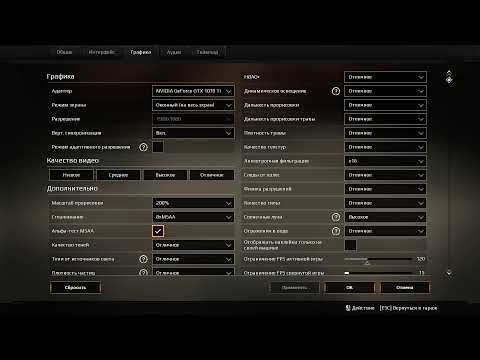

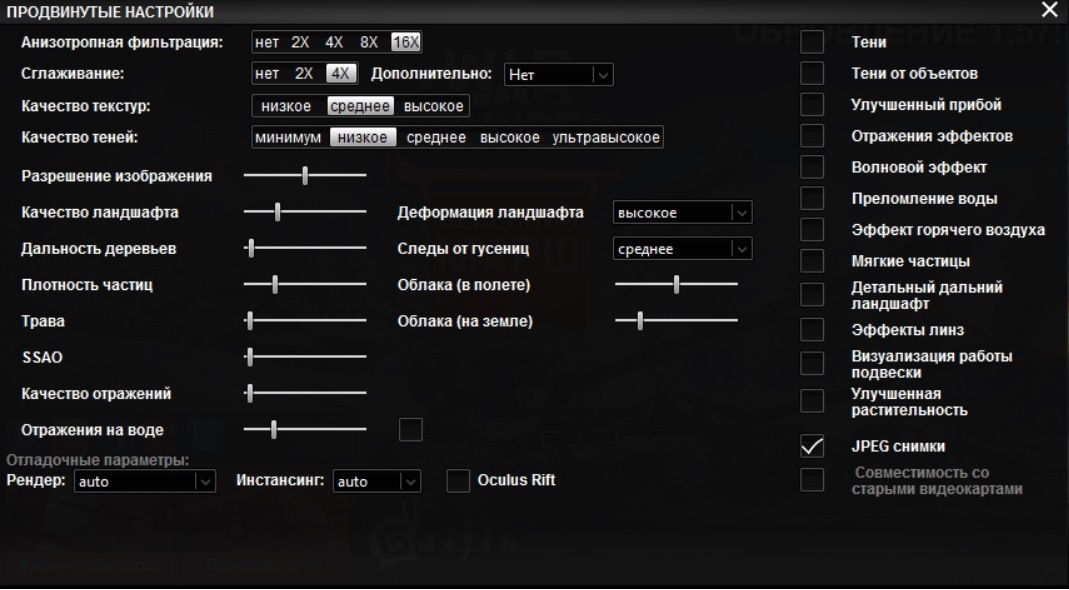
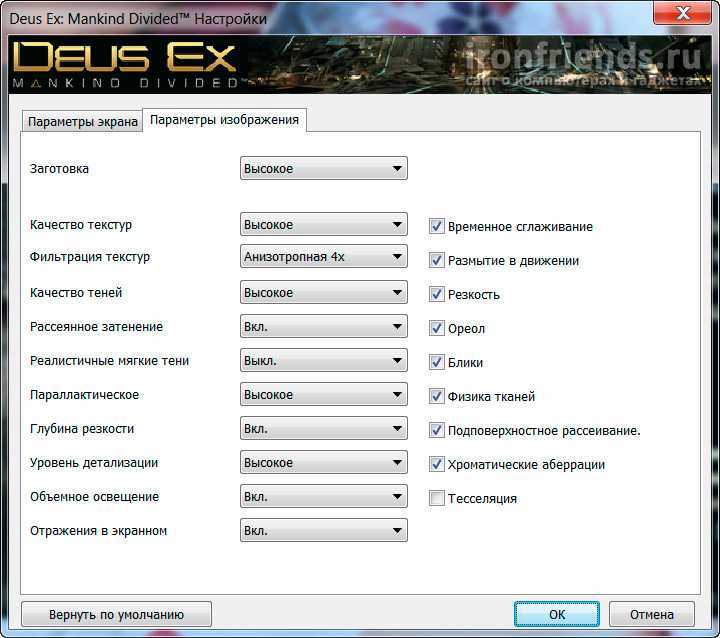
 Например, если вы используете разрешение 4K, DLSS может отображать игру в разрешении 1080p, что значительно снижает производительность. Проблема в том, что DLSS работает только на видеокартах Nvidia RTX 30-й и 20-й серий.
Например, если вы используете разрешение 4K, DLSS может отображать игру в разрешении 1080p, что значительно снижает производительность. Проблема в том, что DLSS работает только на видеокартах Nvidia RTX 30-й и 20-й серий.
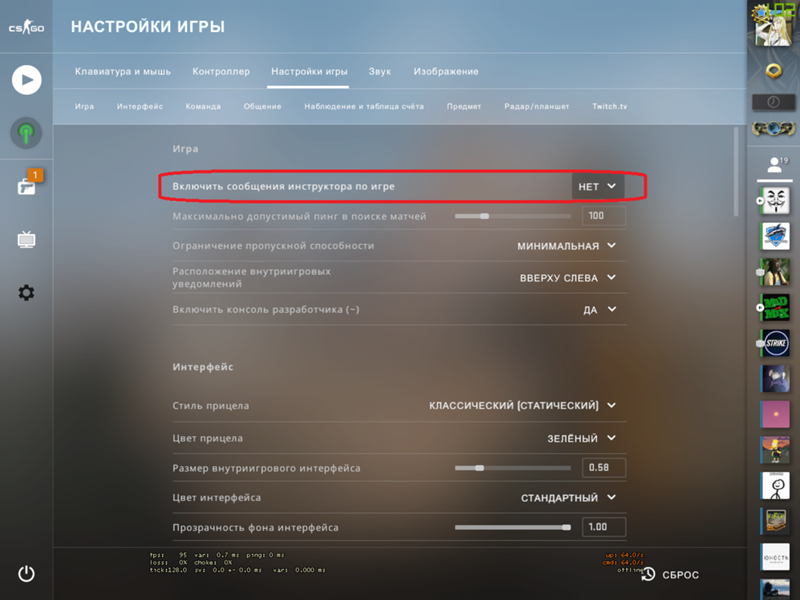 Есть несколько других важных параметров, о которых вам следует знать, но они применяются только в определенных обстоятельствах или не оказывают существенного влияния на производительность.
Есть несколько других важных параметров, о которых вам следует знать, но они применяются только в определенных обстоятельствах или не оказывают существенного влияния на производительность.